Giải bài tập tin học lớp 4 Cánh diều bài 3 Tạo chương trình có phông nền thay đổi
Giải bài 3 Tạo chương trình có phông nền thay đổi sách tin học lớp 4 Cánh diều
Trong sách giải bài tập tin học lớp 4 Cánh diều, phần đáp án chuẩn và hướng dẫn giải chi tiết cho từng bài tập sẽ giúp các em học sinh hiểu và nắm vững kiến thức bài học. Chúng ta sẽ tạo ra chương trình có phông nền thay đổi, tạo sự thú vị và sinh động cho bài học.
Hy vọng rằng, thông qua sự hướng dẫn chi tiết và cụ thể này, các em sẽ dễ dàng tiếp cận và hiểu hơn về nội dung sách giáo khoa, từ đó nắm vững kiến thức và phát triển kỹ năng tin học của mình.
Bài tập và hướng dẫn giải
KHỞI ĐỘNG
Câu hỏi: Vùng Sân khấu của một chương trình ở Hình 1 có khác gì so với Vùng sân khấu khi vừa kích hoạt môi trường lập trình Scratch?
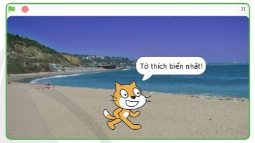
Hình 1. Vùng Sân khấu của một chương trình
1. THÊM, ĐỔI PHÔNG NỀN
Hoạt động 1: Em hãy thực hiện lần lượt các bước ở Hình 2 để thêm phông nền Beach Malibu, sau đó đổi tên Beach Malibu thành biển.
Tương tự, em hãy thêm phông nền Arctic và đổi tên Arictic thành Bắc cực. Khi nháy chuột vào từng ảnh phông ảnh nền Biển, Bắc cực, em quan sát phông nền trên vùng Sân khấu thay đổi như thế nào?
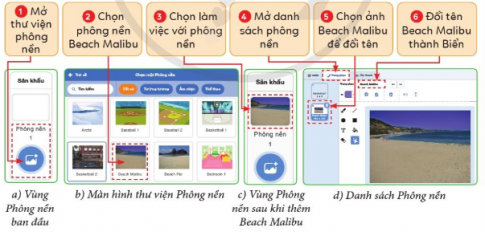
Hình 2. Ví dụ về các bước thêm, đổi phông nền
2. TẠO CHƯƠNG TRÌNH ĐỊA ĐIỂM YÊU THÍCH
Hoạt động 2: Để tạo chương trình Địa điểm yêu thích, em hãy thực hiện lần lượt các bước sau:
Bước 1: Tìm hiểu yêu cầu (Hình 3).

Hình 3. Yêu cầu của chương trình Địa điểm yêu thích
Bước 2: Tìm hiểu kịch bản (Hình 4).

Hình 4. Một kịch bản của nhân vật Mèo
Bước 3: Thêm phông nền Biển, Bắc cực như ở Hoạt động 1.
Bước 4: Lập trình cho nhân vật Mèo theo hướng dẫn ở Hình 5.
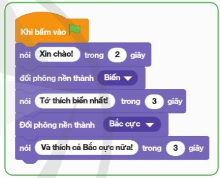
Hình 5. Hướng dẫn lập trình cho nhân vật Mèo
Em hãy chạy thử chương trình bằng cách nháy chuột vào ![]() và kiểm tra xem chương trình có thực hiện đúng kịch bản như ở Hình 4 không.
và kiểm tra xem chương trình có thực hiện đúng kịch bản như ở Hình 4 không.
LUYỆN TẬP
Bài 1: Ở màn hình môi trường lập trình Scratch, vùng nào dùng để thêm phông nền?
Bài 2: Để đổi phông nền ở vùng Sân khấu sang phông nền có tên là Biển rồi hiển thị bóng nói "Tớ thích biển nhất!", em phải chọn và ghép theo thứ tự các lệnh nào?
VẬN DỤNG
Câu hỏi: Em hãy tạo một chương trình mà khi nháy chuột vào ![]() , nhân vật Mèo sẽ hiển thị bóng nói giới thiệu hai hoạt động thể thao với phông nền minh họa.
, nhân vật Mèo sẽ hiển thị bóng nói giới thiệu hai hoạt động thể thao với phông nền minh họa.
I. NHẬN BIẾT (2 CÂU)
Câu 1: Google Earth là chương trình gì?
Câu 2: Sử dụng Google Earth giúp em điều gì?
II. THÔNG HIỂU (1 CÂU)
Câu 1: Em hãy nêu ví dụ các bước thêm, đổi tên phông nền
III. VẬN DỤNG (1 CÂU)
Câu 1: Em hãy thực hành đổi phông nền thành Bắc Cực của nhân vật Mèo
IV. VẬN DỤNG CAO (1 CÂU)
Câu 1: Theo em, Vùng Sân khấu có giới hạn số lần thay đổi phông nền không?





